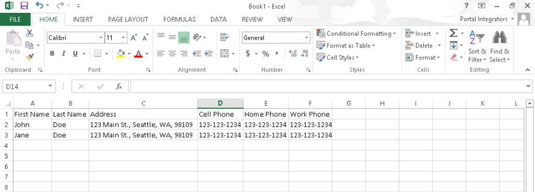Већ имате податке у табели за које желите да буду СхареПоинт апликација? На пола сте пута! Све што треба да урадите је да га увезете у СхареПоинт као апликацију.
Пре него што почнете, обавезно урадите следеће:
-
Очистите табелу. Уверите се да ваша табела изгледа као табела, без празних колона или редова.
-
Уверите се да ваша табела има заглавља. Све колоне у апликацији СхареПоинт морају да имају наслов колоне.
-
Уверите се да су ваши подаци доследни. На пример, ако ћелија има коментар у себи, али треба да садржи датум, уклоните текст коментара.
-
Уверите се да је наслов колоне у првом реду репрезентативан за податке. СхареПоинт чита наслове у првом реду и прави претпоставке о информацијама у тим колонама.
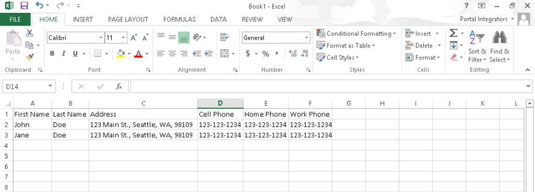
СхареПоинт тражи оно за шта верује да је прва текстуална колона и користи је као поље псеудо-наслова (примарно поље на листи уз које је придружен мени Уреди). Зато покушајте да поставите текстуално поље са јединственим подацима на позицију прве колоне.
Нажалост, ако је ваше јединствено поље број, као што је серијски број, то може изазвати проблеме. Да бисте заобишли проблем, направите апликацију и копирајте и налепите податке из табеле. (Добар пример прве колоне је јединствено име особе или ставке, као што је Име догађаја.)
Да бисте увезли табелу у прилагођену апликацију:
Кликните на икону зупчаника Подешавања и изаберите Додај апликацију.
Такође можете да кликнете на везу Садржај сајта на траци са алаткама за брзо покретање, а затим кликнете на икону Додај апликацију.
Изаберите апликацију за увоз табеле са листе апликација које можете да додате.
У текстуални оквир Име унесите назив за своју апликацију.
Нека имена буду кратка и елиминишите размаке.
(Опционално) У текстуални оквир Опис унесите опис апликације.
Кликните на дугме Прегледај, дођите до своје табеле, изаберите је и кликните на дугме Увези.
Појављује се оквир за дијалог који пита како је ваш опсег одређен. Подразумевано је Опсег табеле, али друге опције су Именовани опсег или Опсег ћелија. Ако податке нисте именовали као опсег у Екцел-у или их поставили као табелу, изаберите опцију Опсег ћелија.
Ако сте изабрали опцију Опсег ћелија, кликните на поље Селецт Ранге у оквиру за дијалог, а затим кликните на своју табелу и означите жељене ћелије.
Кликните на дугме Увези у оквиру за дијалог.
Након што увезете табелу, проверите типове колона које је СхареПоинт изабрао за вас. Генерално, СхареПоинт претпоставља текст, број и датуме. Можда ћете желети да промените нека текстуална поља у Избор, Да/Не и тако даље.
Немате стрпљења да креирате све своје прилагођене колоне једну по једну — али немате ни тренутну апликацију у другом формату? Направите табелу са заглављима колона и најмање једним редом података, а затим увезите ову табелу и по потреби измените својства колоне.